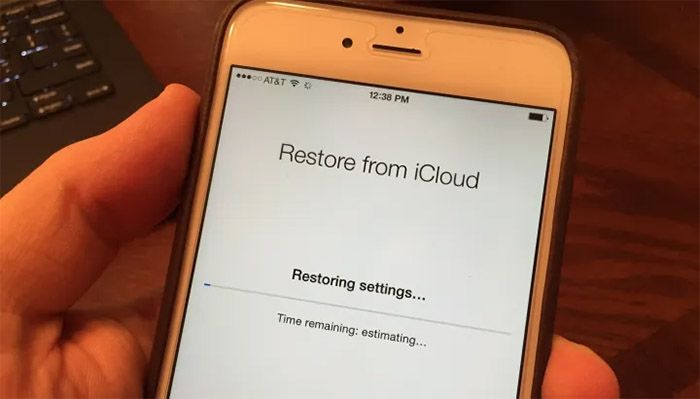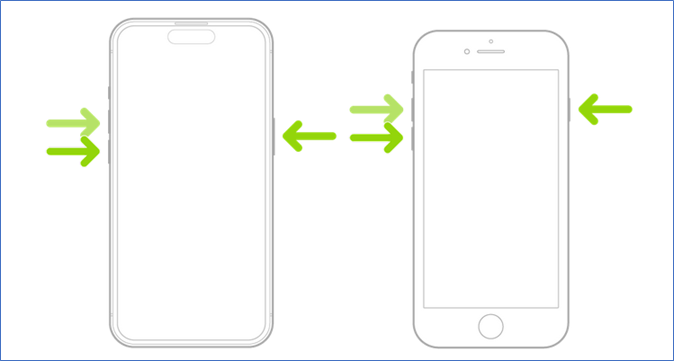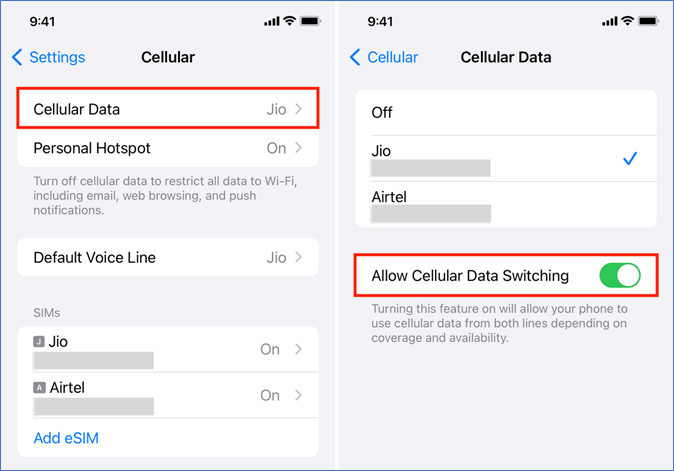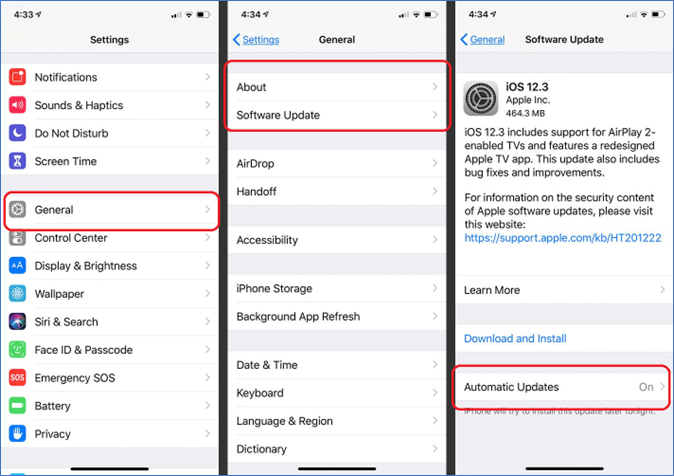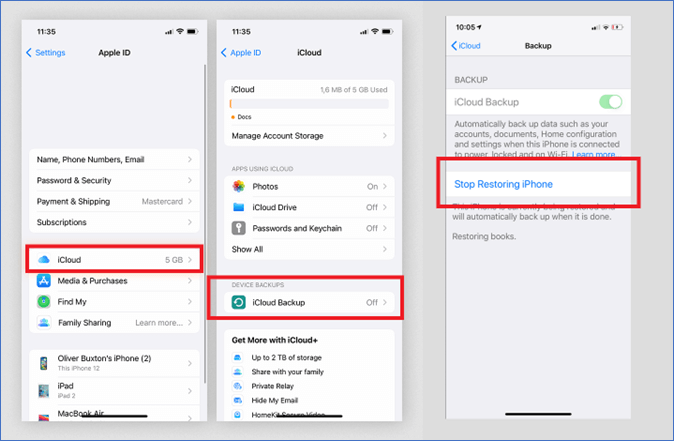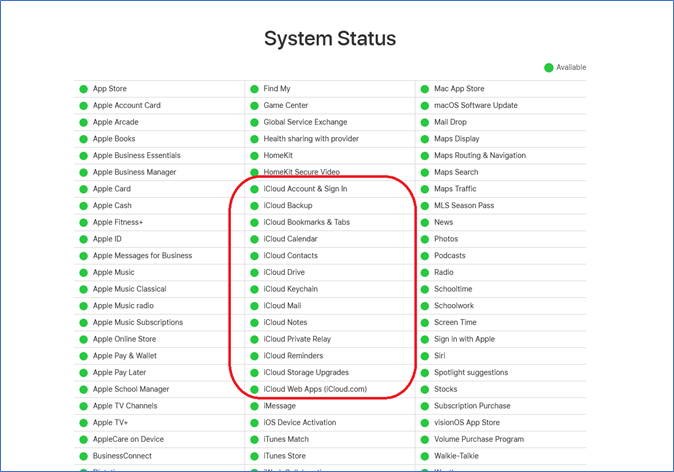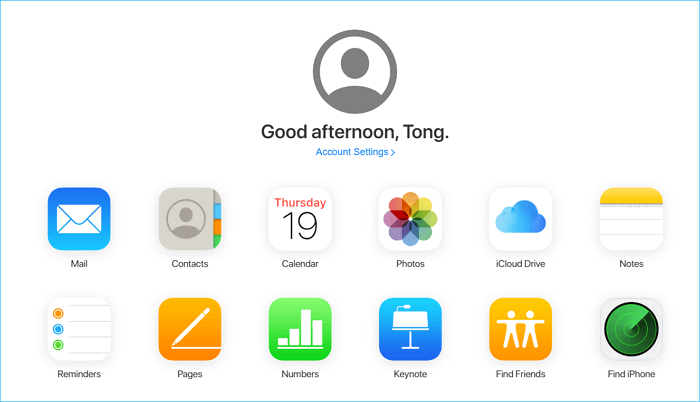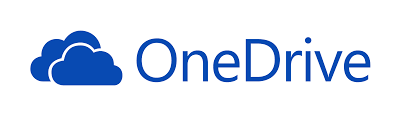È un modo incredibile per ripristinare i dati da iCloud e salvaguardarli su qualsiasi dispositivo, inclusi gli ultimi iPhone 15 o iPhone 14. Tuttavia, a volte, l'iPhone dice " Backup iCloud bloccato sulla stima del tempo rimanente " o "Ripristina da iCloud stima del tempo rimanente" su iPhone 14/15 senza mostrare un orario particolare o semplicemente senza andare avanti. Pertanto, gli utenti cercano un modo per correggere il ripristino dal tempo rimanente di iCloud stimando il problema bloccato. Questo articolo esplorerà queste soluzioni, quindi iniziamo.
Perché il ripristino da iCloud è bloccato sulla stima del tempo rimanente
![Messaggio di stima del tempo rimanente di ripristino di iCloud]()
Se l'utente sta tentando di ottenere i propri dati da iCloud, potrebbe riscontrare errori come il tempo rimanente di ripristino da iCloud stimato in 1 giorno. Ora, questo è un evento comune per alcuni utenti durante il ripristino da iCloud . Il ripristino da iCloud impiega un'eternità è piuttosto fastidioso. Di solito si tratta di un errore di sistema o di una cattiva connessione. Alcuni dei motivi più comuni per cui iCloud si è bloccato sugli errori di stima del tempo rimanente includono:
- Internet lento o instabile, inclusa la connessione Wi-Fi o dati;
- Un numero elevato di file o file di grandi dimensioni;
- L'iPhone o l'iPad non dispone di spazio di archiviazione sufficiente;
- Sistema obsoleto o aggiornamento in sospeso che causa il ritardo;
- Il server presenta problemi ai servizi Apple o iCloud inattivi per manutenzione;
- E spazio di archiviazione insufficiente su iPhone o iPad.
Come risolvere il ripristino dalla stima del tempo rimanente su iCloud
Ora che conosciamo i motivi, esploriamo i metodi per correggere un ripristino bloccato dal tempo rimanente di iCloud stimando iPhone 15, iPhone 15 pro o iPhone 14. Esistono diversi modi per risolvere questi problemi quando si ripristinano dal backup di iCloud. Tuttavia, dipende dal tipo di errore riscontrato dall'utente, poiché alcuni segnalano di aver visto "tempo rimanente di ripristino da iCloud stimato in 10 ore" o più. Quindi, tenendo presente questo, ecco 5 possibili soluzioni a questo problema:
🍎Modo 1: forza il riavvio dell'iPhone
A volte, le soluzioni più semplici sono spesso le migliori. E questo è il caso anche in questo particolare problema. Ora, che si tratti di un problema di stima del tempo rimanente di ripristino di iPhone o iPad da iCloud, il riavvio può risolvere il problema. Quindi, ecco come forzare il riavvio dell'iPhone:
Passaggio 1. Premere e rilasciare il pulsante Volume su . Ripeti lo stesso con il pulsante Volume giù .
Passaggio 2. Ora premi e continua a tenere premuto il pulsante di accensione/laterale. Attendi finché non viene visualizzato il logo Apple.
![premere e continuare a tenere premuto il pulsante di accensione/laterale]()
Dopo il riavvio, fare riferimento alla correzione n. 4 per assicurarsi che questo passaggio funzioni correttamente. Ulteriori letture:
🍎Modo 2: disattiva o cambia Wi-Fi/dati
Disattivare o passare dal Wi-Fi ai dati o viceversa può essere d'aiuto. Tuttavia, la commutazione automatica nell'iPhone può gestire questo problema senza doverlo fare manualmente. Quindi, ecco come l'utente può disattivare la commutazione dei dati cellulari sul proprio iPhone:
Passaggio 1. Accedi all'app Impostazioni . Trova e tocca l'opzione " Cellulare ".
Passaggio 2. Sotto le opzioni, tocca "Dati cellulare " . Ora attiva l' opzione " Consenti cambio dati cellulare ".
![Consenti cambio dati cellulare]()
Successivamente, concedi qualche istante al ripristino del backup di iCloud per essere operativo. Se non funziona, prova la soluzione successiva.
🍎Modo 3: aggiorna la versione iOS
Un'altra soluzione è l'aggiornamento della versione iOS poiché è uno dei principali problemi dietro il mancato funzionamento del backup/ripristino di iCloud. Pertanto, l'aggiornamento dell'iPhone a una versione più recente o disponibile di iOS può risolvere questo problema. Ecco come verificare se è così:
Passaggio 1. Accedi all'app Impostazioni . Ora vai alla scheda Generale .
Passaggio 2. Trova " Informazioni " e quindi cerca " Aggiornamento software". Ora attiva " Aggiornamenti automatici ".
![Aggiornamenti automatici]()
Una volta terminati gli aggiornamenti, è importante riavviare il trasferimento iCloud. Quindi, fai riferimento alla correzione successiva per capire come farlo.
🍎Modo 4: metti in pausa iCloud Transfer e riavvia l'iPhone
È noto che anche sospendere e riprendere il trasferimento iCloud e riavviare l'iPhone risolve il problema. Ora che sappiamo già come riavviare l'iPhone, è importante capire come mettere in pausa il trasferimento iCloud. Ecco come farlo:
Passaggio 1. Accedi all'app Impostazioni e tocca l' ID Apple. Ora vai all'opzione " iCloud ".
Passo 2. Scegli l'opzione " Backup iCloud " sotto "Backup dispositivo " . Ora tocca " Interrompi ripristino iPhone".
![sospendere il trasferimento iCloud]()
Successivamente, fare riferimento alla Correzione 1 per vedere se il problema è stato risolto.
🍎Modo 5: controlla se iCloud è inattivo
Molte volte, non frequentemente, capita che gli utenti abbiano tutto configurato correttamente, ma il problema è da parte di Apple. E ciò accade perché i server iCloud sono inattivi, il che impedisce il corretto ripristino di iCloud. Ecco come verificare se è così:
Passaggio 1. Vai al sito Web System Status di Apple .
Passaggio 2. Controlla se i servizi iCloud funzionano.
![Sito Web sullo stato del sistema di Apple]()
Qual è il modo più veloce per ripristinare iPhone dal backup
Esistono diversi metodi per ripristinare iPhone dal backup, ma non tutti sono affidabili. Tuttavia, esiste un metodo rapido e affidabile ed è uno strumento chiamato EaseUS MobiMover . Questo fantastico programma ha tutte le funzionalità importanti per condurre un backup/ripristino sicuro e veloce per un iPhone. Il programma ricco di funzionalità ha molte opzioni che possono aiutare gli utenti e alcune di queste includono:
- Trasferisci o ripristina facilmente i dati da iCloud a iPhone;
- Ripristina qualsiasi backup su iPhone in pochi clic;
- Eseguire il backup o ripristinare l'iPhone in un archivio a scelta dell'utente;
- E trasferisci i dati dell'iPhone da un telefono all'altro.
Ed è per questo che è la scelta migliore per eseguire il backup e ripristinare l'iPhone sul computer.
Conclusione
Queste sono alcune delle migliori opzioni per risolvere il problema di stima del tempo rimanente di ripristino da iCloud. Sebbene tutti i metodi provati siano testati, alcuni potrebbero funzionare per la maggior parte degli utenti, mentre altri potrebbero essere utilizzabili per alcuni utenti. Tuttavia, è importante accelerare il processo il più possibile e uno dei modi migliori per farlo è utilizzare EaseUS MobiMover . Può facilmente garantire che gli utenti non si imbattano in questo problema e abbiano i propri dati ogni volta che ne hanno bisogno.
Domande frequenti sulla stima del tempo rimanente sul ripristino da iCloud
Sebbene l'articolo abbia mostrato alcune soluzioni affidabili, sono presenti ulteriori domande relative a questo problema ed ecco le loro risposte:
1. Quanto tempo occorre per ripristinare da iCloud?
Sono necessarie circa 1-3 ore, a seconda della velocità di Internet e della quantità di dati che l'utente ha salvato nel proprio iCloud. Di solito, è necessaria solo circa 1 ora, poiché la maggior parte degli utenti sceglie di ripristinare dati limitati/selezionati dallo spazio di archiviazione iCloud sul proprio iPhone o iPad. Tuttavia, qualcosa di più lungo significa che è bloccato.
2. Come posso velocizzare il ripristino del mio iPhone da iCloud?
Gli utenti possono migliorare i tempi di ripristino dell'iPhone iCloud selezionando ciò che desiderano ripristinare, invece di ripristinare tutti i dati in una volta. Questo ripristino selettivo richiede meno tempo e scarica solo ciò che serve sull'iPhone.
3. Perché il mio backup iCloud è bloccato sulla stima del tempo rimanente?
Uno dei motivi principali per cui il backup di iCloud potrebbe bloccarsi nella stima del tempo rimanente è a causa di una scarsa connessione Internet. Ci sono altri motivi, ad esempio l'iPhone non ha abbastanza spazio di archiviazione. Tuttavia, una connessione scadente è uno dei problemi più comuni.